Czy wiesz, że możesz sterować niektórymi funkcjami urządzenia za pomocą ruchu głowy? Jest to jedna z nowych funkcji systemu iOS 7, o której będziemy mówić w drugiej części artykułu „Wszystko o ułatwieniach dostępu”, który omówiliśmy w część pierwsza Z którego rozmawialiśmy o poprawionej wymowie, powiększeniu pisma ręcznego, zwiększeniu kontrastu, ograniczeniu ruchu, tłumaczeniu i innych zaletach, do których można uzyskać dostęp za pośrednictwem ten link. W kolejnych wierszach mówimy o kontrolowaniu ruchów głowy, a także lektora.
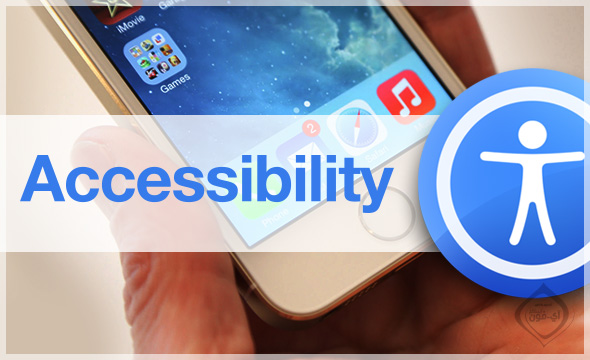
VoiceOver:
Czasami niektórzy ludzie mają trudności z odczytaniem ekranu i tym, co na nim jest, więc Apple dodał tę funkcję, która jest wbudowanym czytnikiem ekranu i obsługuje wiele języków, w tym اللغة العربية Mówi o wszystkich elementach ekranu po kolei lub po prostu dotykając elementu.
Obejrzyj samouczek wideo firmy Apple w 2009 roku dotyczący funkcji po jej dodaniu, a następnie przejdź do wyjaśnienia:
Gdy funkcja zostanie aktywowana, zobaczysz opcję ćwiczenia VoiceOver, co jest specyficzne dla Twojego szkolenia w zakresie korzystania z tej funkcji
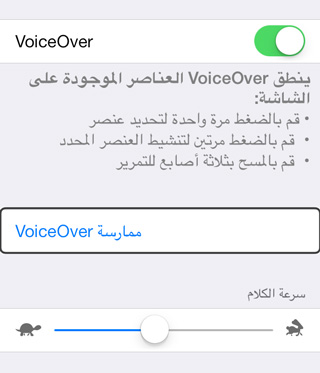
Decydując się na ćwiczenie (dwukrotne kliknięcie) otworzy się przed Tobą nowy ekran, w którym trenujesz, na przykład chcesz wiedzieć, co to znaczy przesuwać po ekranie lub stuknąć dwa razy jednym palcem lub lub, zrób to i znaczenie tego ruchu ukaże się wam.
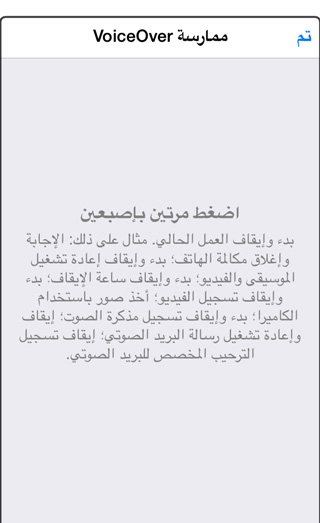
W tej funkcji jest również kilka opcji, które umożliwiają optymalizację wydajności według potrzeb.
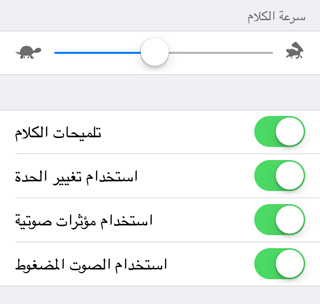
Brajl: Służy do używania akcesoriów Bluetooth do obsługi alfabetu Braille'a.
Zawrót głowy:
Zaletą jest korzystanie z urządzenia, słysząc kilka wstępnie wybranych opcji z ustawień, na przykład wybierając „Adresy”, tak aby przesuwanie palcem w dół lub w górę ekranu przenosiło nas do następnego adresu, a nie do następnej pozycji. Wirnik można aktywować na dwa sposoby:
- Umieszczając dwa palce na ekranie jako suwmiarkę, a następnie obracając w kierunku przeciwnym do ruchu wskazówek zegara do ekranu.
- Przeciągnij jednocześnie palcem w górę i w dół.
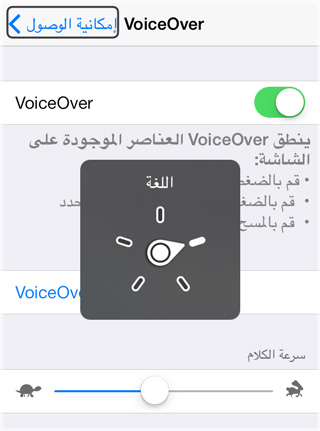
Wśród opcji dla wirnika:
Aktywuj pismo odręczne: Umożliwia wprowadzanie tekstu poprzez rysowanie na ekranie po usłyszeniu głosu.
Aktywuj nawigację pionową: Służy do „skanowania” w pionie między elementami na ekranie poprzez przeciąganie w górę lub w dół.
Istnieje wiele innych korzyści, takich jak powiadomienia mówiące, wybór dużego wskaźnika „słabo widzącego” i inne zalety.
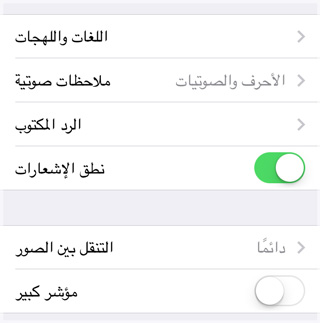
Lista skrótów VoiceOver
Skróty VoiceOver obsługiwane jednym palcem:
- Przesuń w prawo, aby wybrać następny element, lub w lewo, aby wybrać poprzedni element.
- Pociągnij w górę lub w dół w zależności od ciśnienia wirnika.
- Aktywuj element, naciskając kolejno dwa razy.
- Dwa naciśnięcia i przytrzymanie drugiego naciśnięcia, aby edytować aplikacje (zmienić lokalizację lub zmienić nazwę aplikacji) lub wyodrębnić ukryte znaki (A, A, A, ...).
- Naciśnij górną część paska stanu, aby ogłosić informacje o Wi-Fi iPhone'a, czas zegara, procent naładowania baterii.
- Korzystanie z indeksu tabeli: przeglądanie list alfabetycznie przez bezpośrednie dotykanie indeksu, na przykład w kontaktach po prawej stronie ekranu, przesuwanie jednym palcem w górę lub w dół, aby usłyszeć litery, oraz przesuwanie w prawo, aby przesuwać ruch kursora usłyszeć nazwiska.
Skróty funkcji VoiceOver dwoma palcami:
- Dotknij dwoma palcami, aby wstrzymać lub wznowić wymowę podczas czytania artykułu lub przeglądania witryny.
- Dotknij dwukrotnie ekranu, aby odbierać połączenia, nagrywać za pomocą notatek głosowych, odtwarzać / wstrzymywać wideo, włączać / wyłączać alarm, odtwarzać / wstrzymywać muzykę.
- Przesuń dwoma palcami w górę, aby czytać od góry do dołu ekranu.
- Przesuń dwoma palcami w dół, aby czytać odpowiednio od wybranej pozycji w dół.
- Przesuń dwoma palcami w górę, w dół i ponownie w górę, aby wrócić do poprzedniej strony.
- Naciśnij trzykrotnie dwoma palcami, aby otworzyć selektor elementów.
Skróty VoiceOver trzema palcami:
- Jednokrotne naciśnięcie ekranu trzema palcami daje dodatkowe informacje o wybranym elemencie i numerze strony.
- Przesuń trzema palcami w dół od góry paska telefonu komórkowego, aby uzyskać dostęp do wyszukiwania w telefonie iPhone.
- Dwukrotne naciśnięcie ekranu trzema palcami, aby wyłączyć lub włączyć funkcję lektora.
- Trzykrotne naciśnięcie trzema palcami włącza / wyłącza podświetlenie z ekranu (kurtyny), przydatne do przyciemnienia ekranu dla osób widzących.
- Przesuń trzema palcami w lewo lub w prawo, aby przechodzić między stronami.
Skróty VoiceOver czterema palcami
- Stuknięcie czterema palcami u góry ekranu spowoduje odczytanie pierwszego elementu ekranu.
- Stuknięcie czterema palcami u dołu ekranu spowoduje odczytanie ostatniego elementu ekranu.
Przełącznik sterujący:
Ustawienia> Ogólne> Dostępność> Sterowanie przełącznikami:
Niektóre osoby nie potrafią sterować iPhonem dotykiem, więc urządzenie jest najlepsze dla osób ze specjalnymi potrzebami, gdy funkcja jest aktywna, znajdziesz kursor, który porusza się między elementami ekranu w sposób sekwencyjny w poziomie i możesz sterować ruchem za pomocą ruch głowy lub dostosuj inne ruchy, jak wyjaśnimy w następujących krokach:
Najpierw obejrzyj wideo, aby zobaczyć, jak działa ta funkcja, aby zapoznać się z nią w akcji
Przekaźniki:
Umożliwia tworzenie nowych przełączników (toggles oznacza sposób wyboru w nawigacji). A kiedy klikniesz Dodaj nowy przełącznik, zobaczysz:
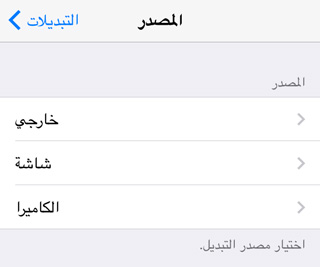
- zewnętrzny: Umożliwia połączenie z urządzeniem Bluetooth.
- Ekran: Umożliwia wybranie elementu ekranu do współpracy ze sterowaniem przełącznikiem poprzez wybór elementu skanera lub elementu systemu, który uaktywnia się po dotknięciu ekranu
- Aparat fotograficzny: Kontroluj elementy, poruszając głową w lewo lub w prawo. Możesz więc zaprogramować urządzenie, na przykład, że poruszenie głową w lewo oznacza otwarcie Siri.
Automatyczne skanowanie: Jej aktywacja powoduje automatyczne przesunięcie zaznaczenia.
Wyczucie czasu:
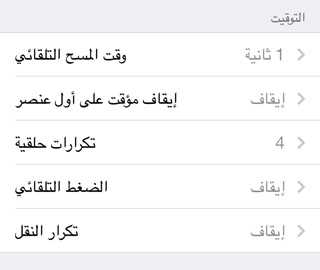
- Czas automatycznego skanowania: Definiuje okres czasu na przesunięcie wskaźnika do następnego punktu.
- Zatrzymaj minutnik: Pozwala wybrać, jak długo wskaźnik będzie czekał przed rozpoczęciem przejść.
- Częstotliwości pętli: Ile razy wskaźnik przesunie się po wszystkich obiektach.
Indeks kolorów: Aby wybrać kolor wskaźnika przejścia.
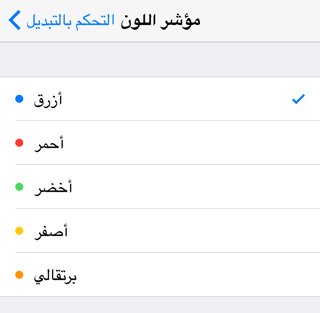
Efekty dźwiękowe: Dodaje efekty dźwiękowe do sterowania przełącznikami.

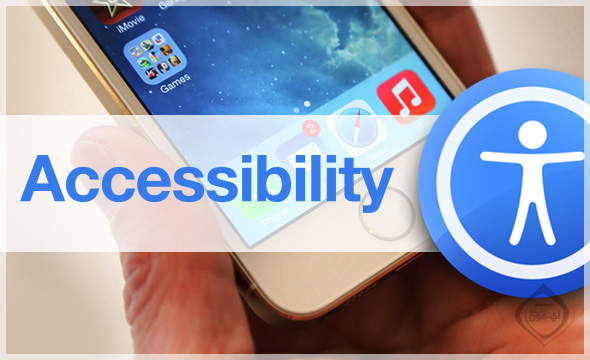
Włączyłem funkcję po tym, jak ekran był tajny i wróciłem, włączyłem go, ekran stał się czarny i próbowałem wyłączyć funkcję, ale nie mogłem, a nawet nie mogłem otworzyć hasła.
Sterowanie przełącznikiem za pomocą ruchu głowy nie jest opcją aktywowania sposobu, w jaki mogę go obsługiwać
Mam problem, że nie da się aktywować sterowania ręcznego, co działa?
Przepraszamy, proszę o pomoc, iPad Air 2 nie ma czasu na twarz
Pokój niech będzie z tobą. Jak anulować kontrolę przełączników? Pamiętaj, że wybrałem przełączniki; Dodaj nowy przełącznik dwustabilny; ekran; pełny ekran; Wybierz element. Drugi klawisz umieściłem po prawej stronie aparatu. Ruch głowy w lewo; wybierz element. Potem włączyłem przełącznikiem i pojawiły się dwie niebieskie kreski po prawej i lewej stronie i ekran przestał się ruszać wraz ze mną. Potem wyłączyłeś telefon i symbol blokady. Ekran się nie poruszył. Wcisnąłem przycisk zasilania 3 i 10 razy i to nie pomogło.
Przełącz funkcję sterowania > Przełącza > Źródło > Wybór kamery. Opcja jest dostępna w kolorze stacjonarnym. Znając typ mojego urządzenia, iPhone4, iOS7.0.4
السلام عليكم
Mam problem z zablokowanymi przyciskami ekranu głównego. Jakie jest rozwiązanie?
Niech Bóg da ci siłę do udzielania wspaniałych rad. Dziękuję Ci
Przydatne informacje Dziękuję
Dobranoc
Mam pytanie
Jak przywrócić iPhone'a lub iPada do pierwotnego stanu po wyprodukowaniu
Czy możesz na przykład wprowadzić nowe konto iTunes? Czy jest jakieś rozwiązanie lub rada wdzięczna z góry
Podobały mi się te programy
Chciałbym zapytać, proszę
Jak mogę skopiować listę nazwisk na karcie SIM?
Dziękuję Ci bardzo
Dziękuję, bracia, ale próbowałem, a Hoteit był Kalashi, ale kamera podążyła za nim.
Szczerze mówiąc, jaki jest telefon komórkowy iPhone'a?
السلام عليكم
Przełącznik ruchu głowy nie działa dla nas. Chcemy, aby aktywował się film wideo
السلام عليكم
Czy istnieje odblokowanie sieci iPhone 5S
Dziękuję za ten wysiłek
Ta funkcja jest dobrze znana i stara, a szczególnie przeznaczona dla osób niewidomych
السلام عليكم
Tysiąc milionów dziękuje Yvonne Islam za uwagę
Zaleta jest piękna, ale niestety nowy arabski głos uniemożliwił nam aktualizację do siódmej edycji
Prosimy cię, Yvon Aslam, o przyniesienie naszego cierpienia do Apple i niech Bóg wynagrodzi cię dobrem
Pokój wam, kochanie
Dziś zdałem sobie sprawę z czegoś niesamowitego, czyli cyfrowego (les tablettes)
Nasz Pan, niech będzie mu chwała, wspomniał nam o tych tablicach w Świętym Koranie w Sura Al-A'raf w wersecie 145.
Książka oznaczona
Oraz w Sura Al-Muttaffin, wersety od 7 do 17
W tym celu proszę naszych szanownych uczonych, aby wyjaśnili nam tę technikę, z wyjątkiem tego, że pochodzi ona od Boga
Drogi, wybacz mi, chcę to wyjaśnić po francusku
Quand on voit les tablettes activelles tactiles smartes on ne peut que penser que les tablettes des lois tenaient plus d'elles que la pierre contient de la silice principale composant des mémoires d'ordinateur.
Alors les scientifiques se rapprochent de la vérité de l’existence de Dieu Almighty
A w skrzynce nie ma już żadnych krów.
Podziękować
Cudownie ,,,, Dziękuję iPhone Islam.
Ładna wersja
Spodziewam się, że twój atak na Samsunga przyniesie fałszywe korzyści, a to Ty oszukałeś nas na początku artykułu o zaletach kontrolowania potrząsania głową. To jedna z wad iPhone'a, Islam
Niejednokrotnie zasugerowałem, aby na przykład zmienić nazwę (Apple Arab Agent)
Wraz z łatką zamierzam zainstalować ios7.0.4
Pokój niech będzie z tobą, Yvonne Islam. Używam Voiceover. Mam problem z ios.0.4 dźwięk się zmienił i pozostał bardzo, bardzo zły, ja sam jestem Apple zwracając stary dźwięk. Ponieważ poważnie, my, niewidomi, cierpimy z powodu głosu Tariqa. Proszę cię, Yvonne Islam, o pomoc, prosząc Apple o zwrot starego głosu. Dziękuję.
Doskonały ruch, ale trochę powolny. Dziękuję iPhone Islam i iOS. Lepszy niż Android i wiele systemów operacyjnych. Pomoc dla niewidomych i potrzebujących. Dziękuję iPhone Islam
Voice Over może zmieniać prędkość
Ustawienia> Ogólne> Dostępność> Głos
Dziękuję iPhone Islam
A jeśli zechcesz
Jaki będzie głos VoiceOver w następnym iOS.8
:)
Szczerze mówiąc, podobał mi się iOS7, mimo że nie nosiłem go szczerze, podobał mi się sposób, w jaki sobie radzisz i wszystko, ale mój ojciec, zapytaj Yvonne Islam, czy jesteś wiceprezesem Apple ?!
Dziękuję za te informacje, ale pierwszy film nie działa, ponieważ nie wiem, czy problem dotyczy mnie, czy ciebie
Dziękuję za dostarczenie nam tego artykułu i jestem użytkownikiem VoiceOver, ale mamy trudności z moim i moimi niewidomymi braćmi, ponieważ wersja XNUMX systemu operacyjnego została wprowadzona wraz z nową arabską zmianą głosu, więc jest mniej wyraźna niż poprzedni głos w poprzednich wersjach i ponieważ Apple w tych dniach udostępniło wersję próbną dla programistów Z systemu operacyjnego chcielibyśmy poprosić braci, jako programistę, o zapoznanie się z funkcją głosową wersji deweloperów i sprawdzenie, czy dźwięk pozostał to samo.
Bardzo fajna rzecz, ale czy mogę to zrobić z iPadem mini?
Pokój, miłosierdzie i błogosławieństwo Boże
Dzięki za artykuł, potrzebujemy kogoś do dorosłości
A co z iOS XNUMX? Już przychodzisz
A co z kontrolowaniem ruchów głowy?
Pięknie ... Dziękuję Yvon Aslam
Tak, Voice Over jest najlepszy dla osób niewidomych
Metoda kontroli jest trudna i nie spodziewam się, że to pomoże
Bracie, to jest dla niewidomych i na pewno będzie to trudne w użyciu